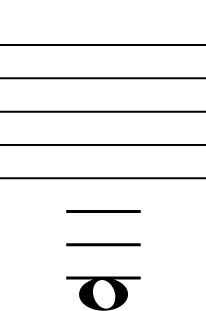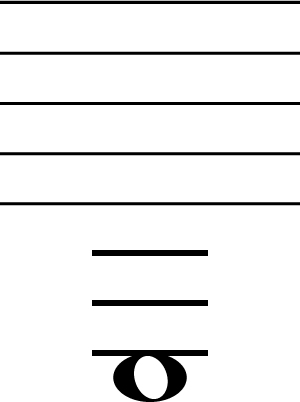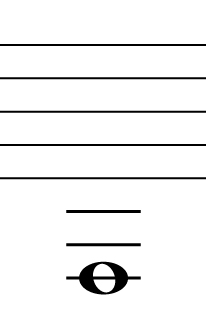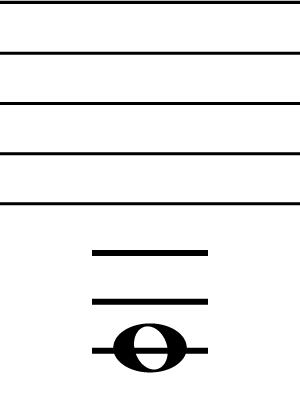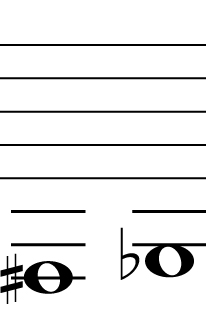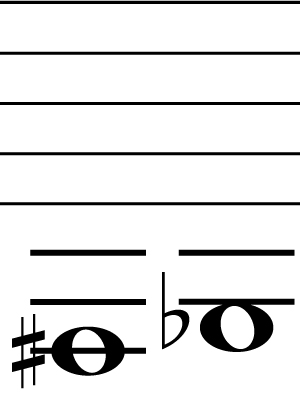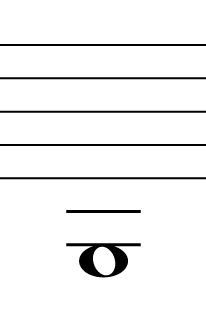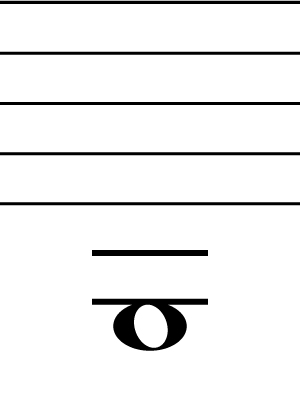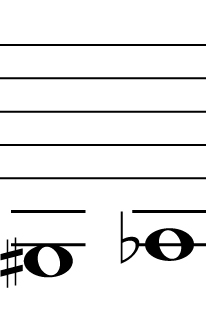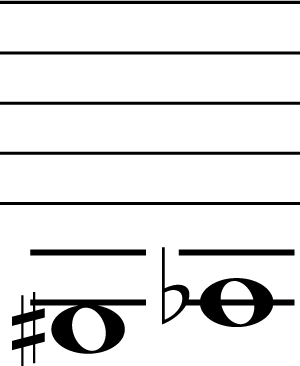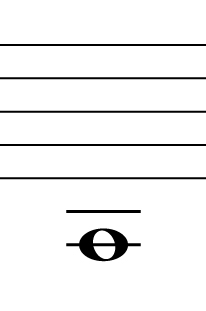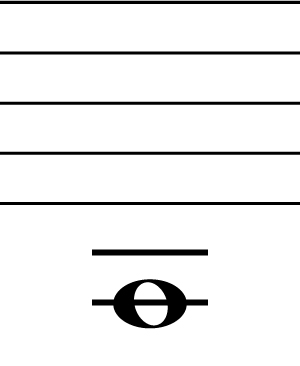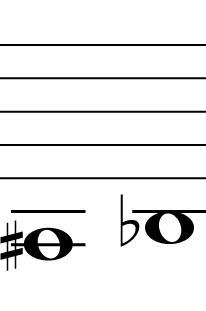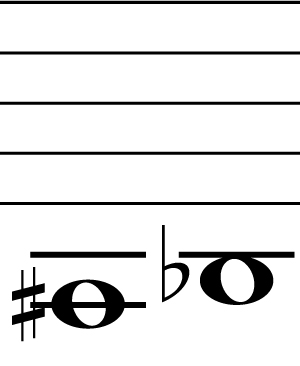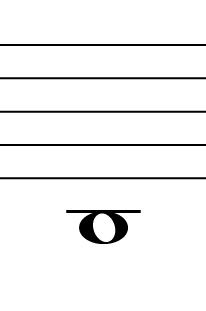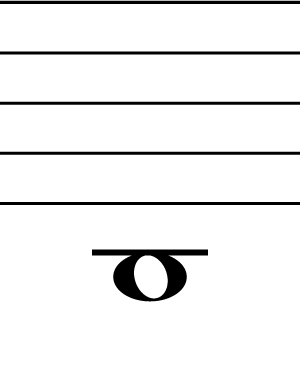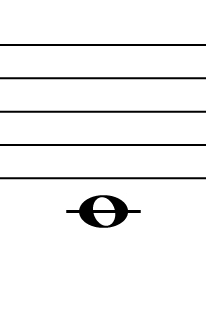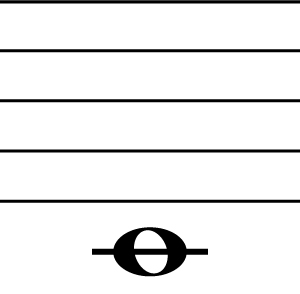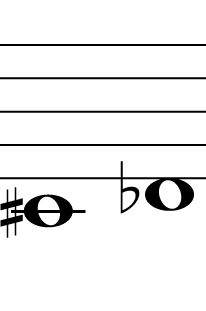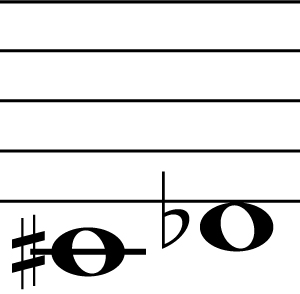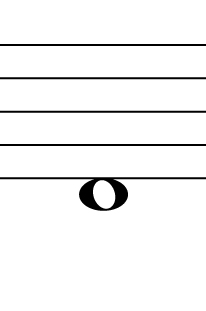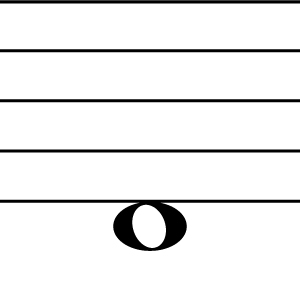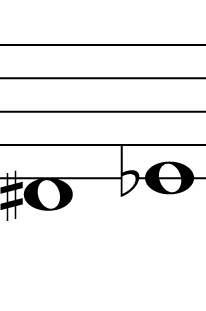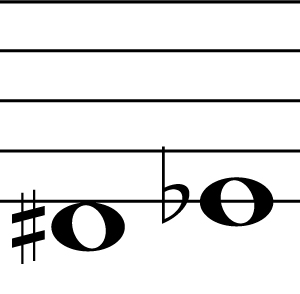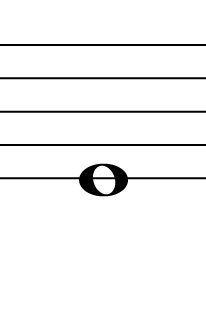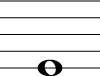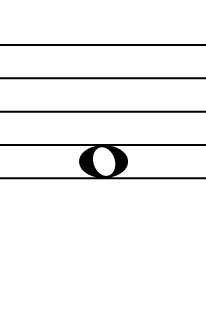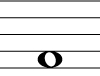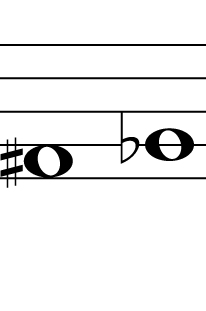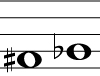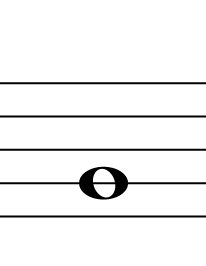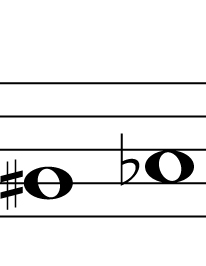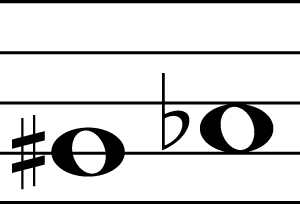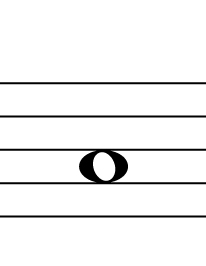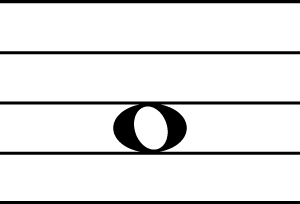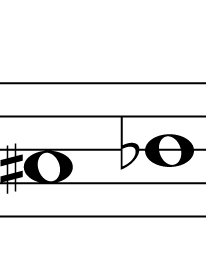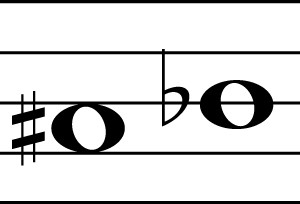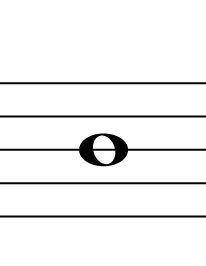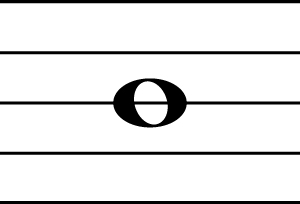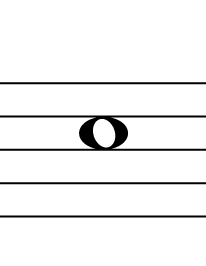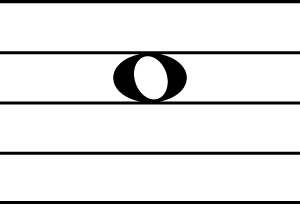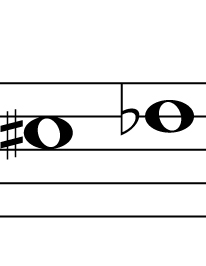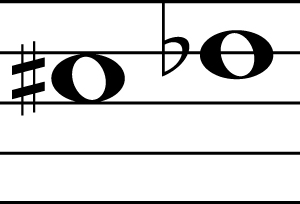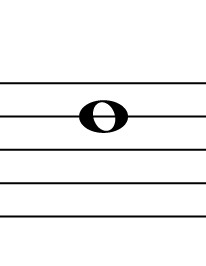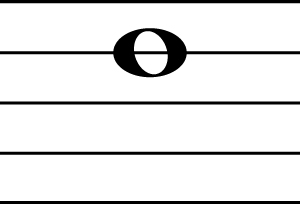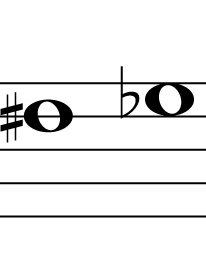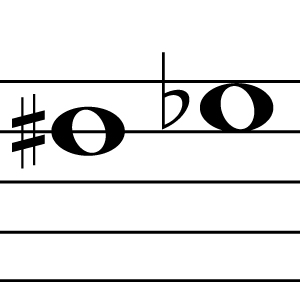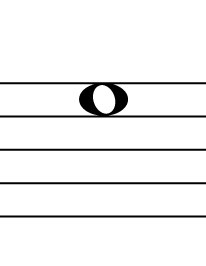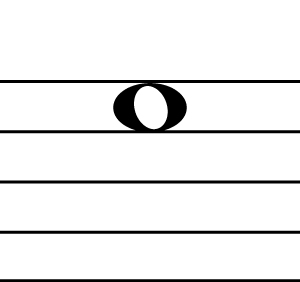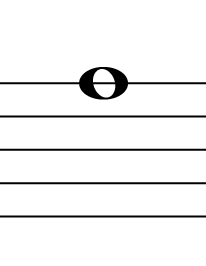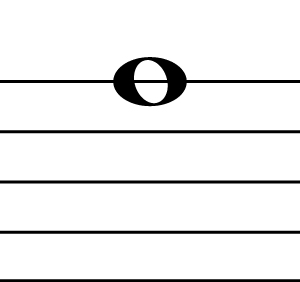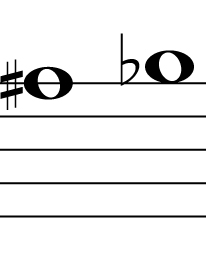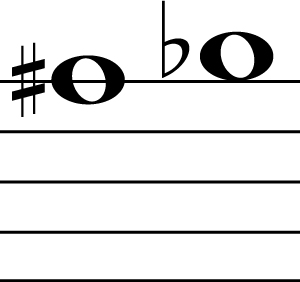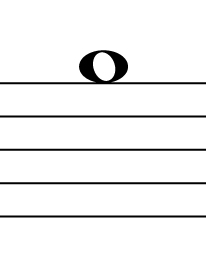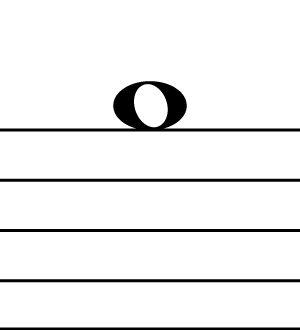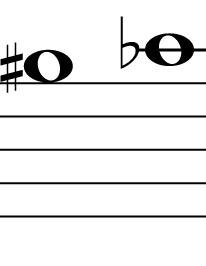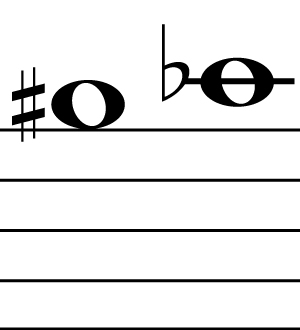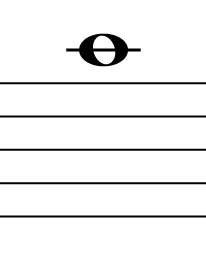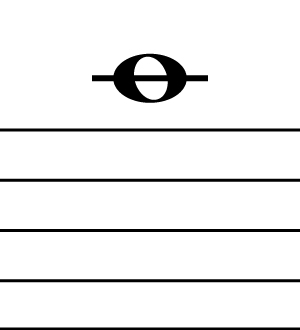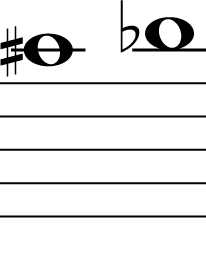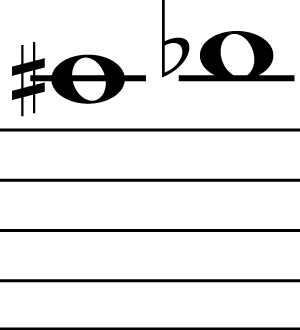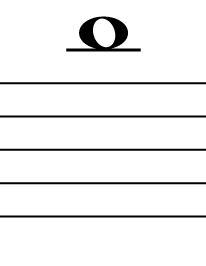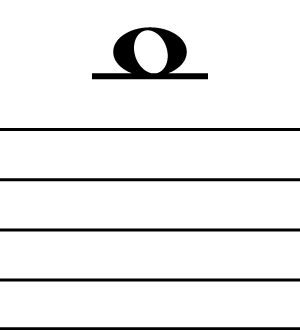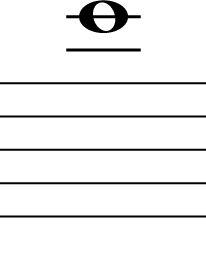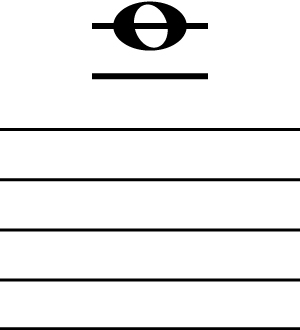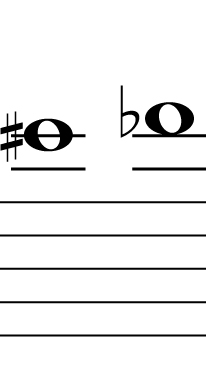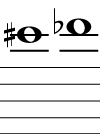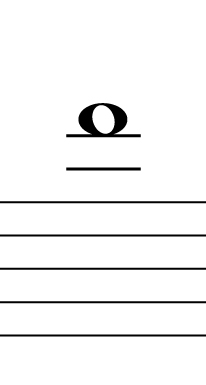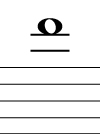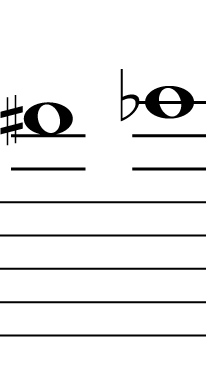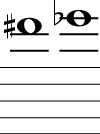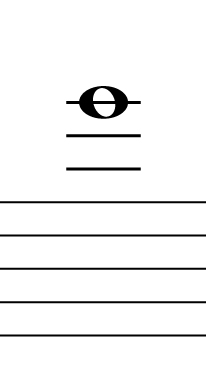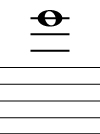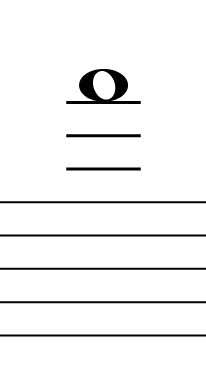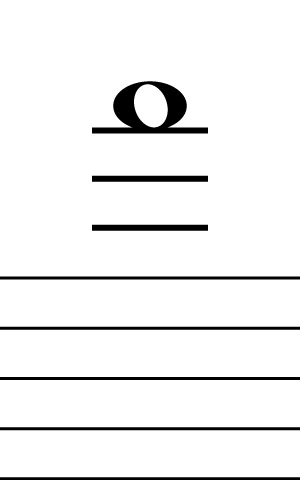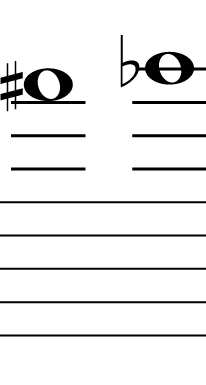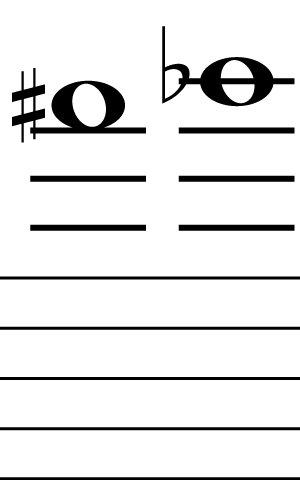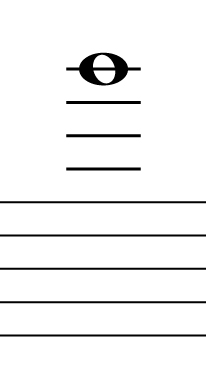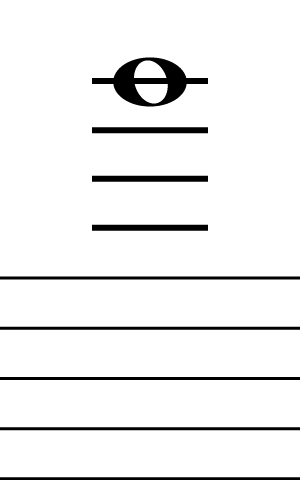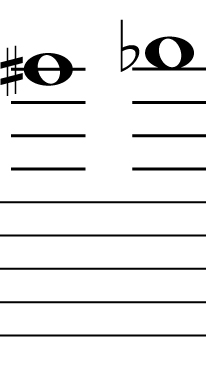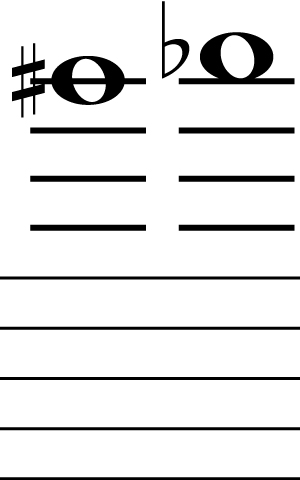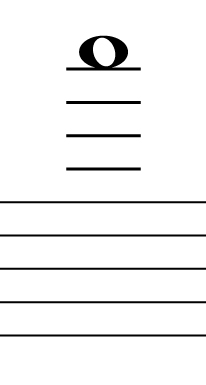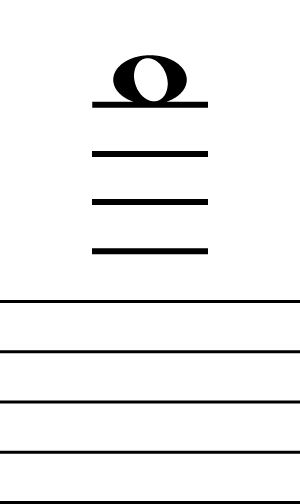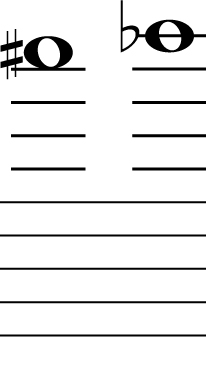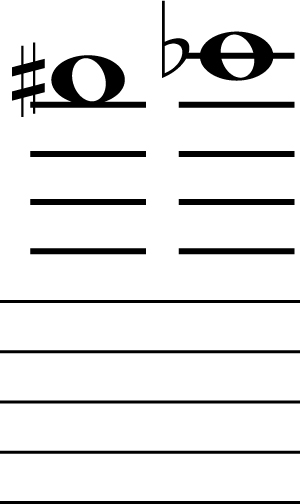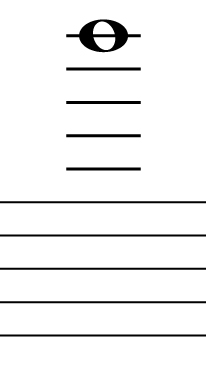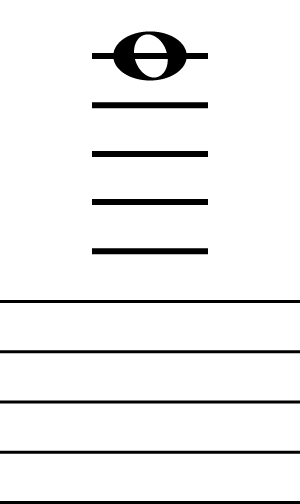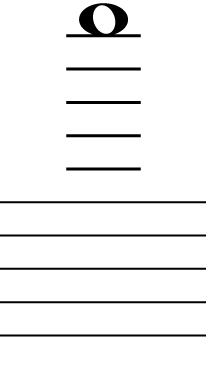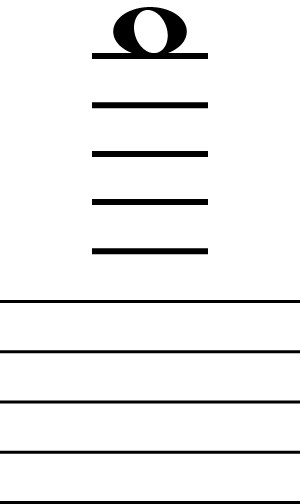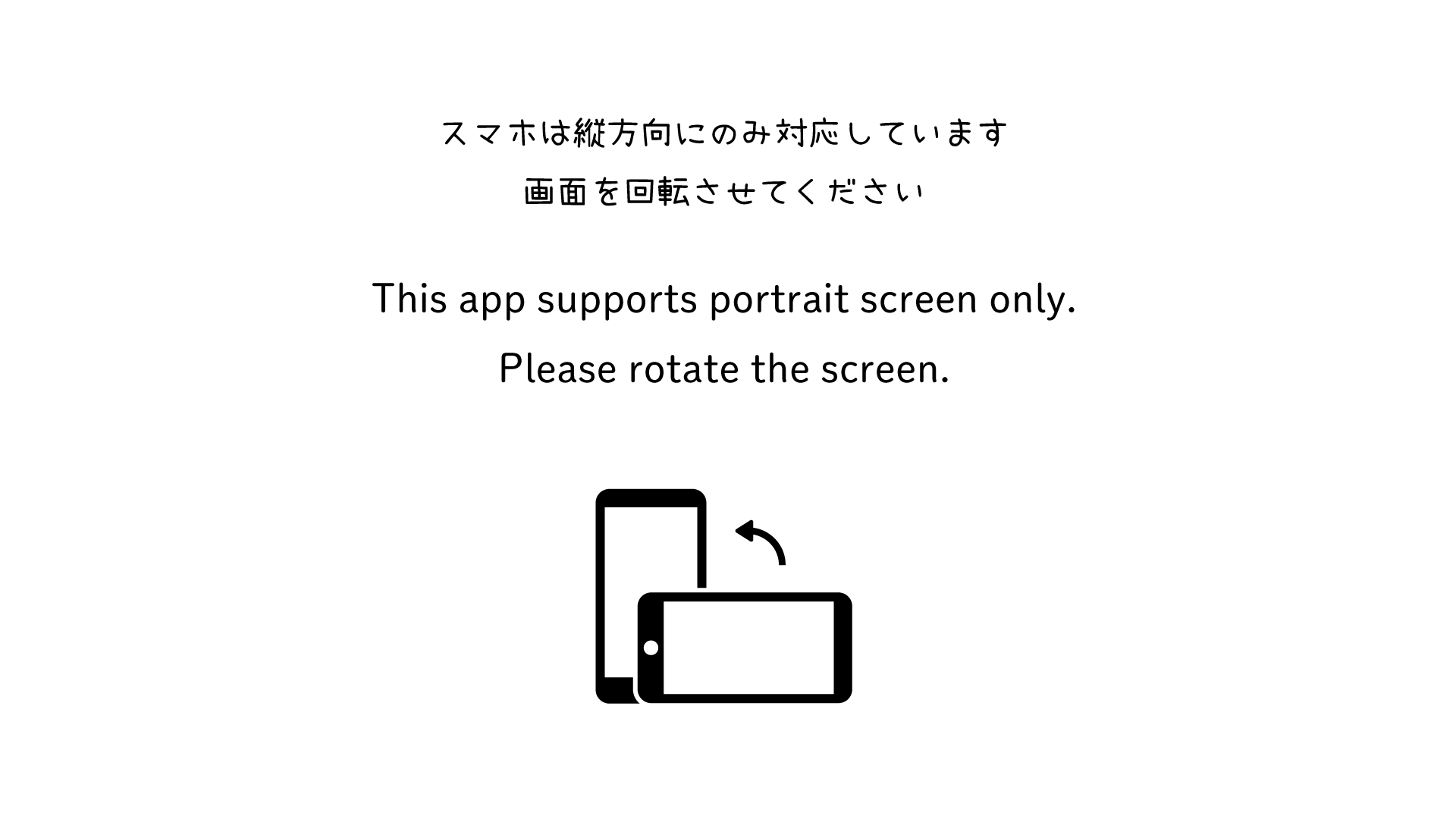Klarinetten-Grifftabelle
Du bist eine Klarinetten-Grifftabellen-App, die es dir ermöglicht, schnell sowohl die Grundgriffe als auch die alternativen Griffe der Klarinette zu finden.
Das Klarinettenspektrum ist in drei Teile unterteilt: tief, mittel und hoch. Du kannst zwischen diesen Notenabschnitten wechseln, indem du den Bildschirm verschiebst. Dies ermöglicht es dir, schnell die Position für die gewünschte Note und den gewünschten Griff zu finden, den du suchst.
Eine Grifftabelle mit echten Bildern einer Klarinette
Die Grifftabelle wird auf echten Bildern einer Klarinette angezeigt, was es dir leicht macht, deine Finger ohne Verwirrung zu positionieren. Sie unterstützt auch mehrere alternative Griffe, sodass du mit nur einem Knopfdruck zwischen den Anzeigen wechseln kannst.
Ein Grifftabelle aus der Sicht des Spielers.
Durch Klicken oder Tippen auf das Instrument der Grifftabelle wird es sich reibungslos drehen und es ermöglichen, die Grifftabelle in derselben Ausrichtung zu sehen wie beim Halten der Klarinette. Das ist beruhigend für Spieler, die sich nicht an die gängige Grifftabelle mit umgekehrter Links-Rechts-Ansicht gewöhnt haben.
Kein Download erforderlich! Und es ist kostenlos!
Da es sich um eine Web-App handelt, ist kein Download erforderlich.
Und ohne erforderliche Benutzerregistrierung kann jeder sofort damit beginnen, sie zu verwenden.
Ich werde mich freuen, wenn diese App deine Klarinett-Fähigkeiten verbessert.
So verwendest du die Klarinetten-Grifftabellen/h2>
Diese Anwendung ist in drei Abschnitte unterteilt.
Klarinette auf der linken Seite des Bildschirms
Die Ausrichtung des Instruments kann geändert werden, indem du auf das Pfeilsymbol unterhalb der Klarinette oder auf das Bild auf der linken Seite des Bildschirms klickst oder tippst.
Der Anfangszustand ist derselbe wie bei einer typischen Grifftabelle, bei der die Klarinette von vorne betrachtet wird.
Klicke oder tippe auf die Klarinette oder das Pfeilsymbol, um die Klarinette zu drehen und die Grifftabelle aus derselben Perspektive zu sehen, wie du spielst.
Noten und Notennamen auf der rechten Seite des Bildschirms
Auf der rechten Seite des Bildschirms werden Notenlinien und Notennamen angezeigt.
Durch Klicken oder Tippen auf diese Notenlinien oder Notennamen werden die zu drückenden Fingerpositionen auf der Klarinetten-Grifftabelle auf der linken Seite des Bildschirms angezeigt.
Wenn mehrere alternative Fingerpositionen verfügbar sind, kannst du die Nummer in der unteren Navigation auswählen, um alternative Fingerpositionen anzuzeigen.
Wechseln zwischen den Registern
Dieser Abschnitt ist in drei Register (Bass, Mittel und Hoch) unterteilt.
1. Chalumeau-Register
Drücke auf den Button "Tiefe Tonlage", um das "Chalumeau-Register" anzuzeigen.
2. Übergangsregister - Clarion-Register
Das "Übergangsregister zum Clarion-Register" wird im Standardzustand angezeigt, wenn die Seite geöffnet wird oder wenn der Button "Mitteltonlage" gedrückt wird.
Übrigens wurde das "Übergangsregister", das nur vier Noten hat, eingerichtet, um die tiefe Chalumeau- und Clarion-Register zu überbrücken.
3. Altissimo-Register
Drücke auf den Button "Hohe Tonlage", um das "Altissimo-Register" anzuzeigen.
Wie man zwischen den Registern wechselt
Jedes Register kann durch folgende Aktionen gewechselt werden.
Smartphones und Tablets
Wische nach links oder rechts über den Bereich der Register auf der rechten Seite des Bildschirms oder verwende die drei Register-Buttons, um den Bildschirm zu verschieben
PC
Das Anzeigeregister kann durch Verwendung der drei Register-Buttons in der Navigation unten auf der Grifftabelle gewechselt werden.
Nützliche Tipps
Auf einem Smartphone oder Tablet füge das Symbol über das Browser-Menü dem Startbildschirm hinzu, um auf die Grifftabelle wie auf eine native App zuzugreifen.
Indem du in diesem Modus startest, verschwindet das URL-Feld oben auf dem Bildschirm, was einen breiteren Bildschirm ermöglicht.
Navigationsleiste am unteren Bildschirmrand
Die Navigation, die sich an der Klarinette auf der linken Seite des Bildschirms und am unteren Rand der Notengruppe auf der rechten Seite des Bildschirms befindet, ermöglicht es Ihnen, verschiedene Einstellungen vorzunehmen.
Pfeilsymbol auf der linken Seite der Navigation
Durch Klicken oder Tippen auf dieses Pfeilsymbol können Sie die Ausrichtung der auf der linken Seite des oberen Bildschirms angezeigten Klarinette ändern.
Der ursprüngliche Zustand der Seite ist derselbe wie bei einer typischen Grifftabelle, mit der Klarinette, die von vorne betrachtet wird.
Durch Klicken oder Tippen auf das Pfeilsymbol wird das Instrument umgedreht, so dass Sie die Position Ihrer Finger sehen können, als ob Sie die Klarinette von oben betrachten würden, genauso wie beim Spielen des Instruments.
Zahlenicons in der Mitte der Navigation
Dieses Zahlenicon zeigt die Anzahl der umschaltbaren Finger an.
1 ist die normale Griffweise, und 2 und mehr sind alternative Griffweisen.
* Es gibt mehr alternative Griffweisen, aber diese Grifftabelle ist für Anfänger bis fortgeschrittene Spieler gedacht, daher werden nur die am häufigsten verwendeten alternativen Griffweisen angezeigt.
Icons auf der rechten Seite der Navigation
In diesem Abschnitt können Sie die Notennamen ausblenden, die oben auf der Notenlinie auf der rechten Seite des oberen Bildschirms angezeigt werden.
DE
A
Klicken oder tippen Sie auf dieses Symbol, um alle Klangnamen auszublenden.
Der aktuell ausgewählte Klang wird nur mit "Ausgewählt" markiert.
Wenn Sie den Bildschirm klarer sehen möchten oder wenn Sie Schwierigkeiten mit bestimmten Noten haben, üben Sie viel, während Sie die Anzeige umschalten.
Wenn Sie ein Anfänger sind und nicht wissen, welche Note es ist, auch wenn Sie die Notenlinie betrachten, verwenden Sie sie bitte positiv.
Zu wissen, wo sich die Noten genau auf der Notenlinie befinden, ist nicht nur für die Klarinette, sondern auch für das Verständnis von Musik sehr nützliches Wissen.
Wenn Sie sich daran gewöhnt haben, werden Sie die nächste Note sofort anhand des Abstands zwischen den Notenlinien, den oberen und unteren Zusätzen und den nebeneinander stehenden Noten erkennen können.
Wenn Sie den Klangnamen gelernt haben, blenden Sie ihn aus und überprüfen Sie, ob Sie ihn sich gemerkt haben.
DE
A
Wählen Sie das DE-Symbol, um die Notennamen oberhalb des Notensystems in deutscher Sprache anzuzeigen.
DE
A
Drücken Sie das A-Symbol und der Name der Notiz, der über der Notiz angezeigt wird, wird in Englisch geschrieben
Ich werde mich freuen, wenn diese App Ihre Klarinettenfertigkeiten verbessert.
Viel Spaß!